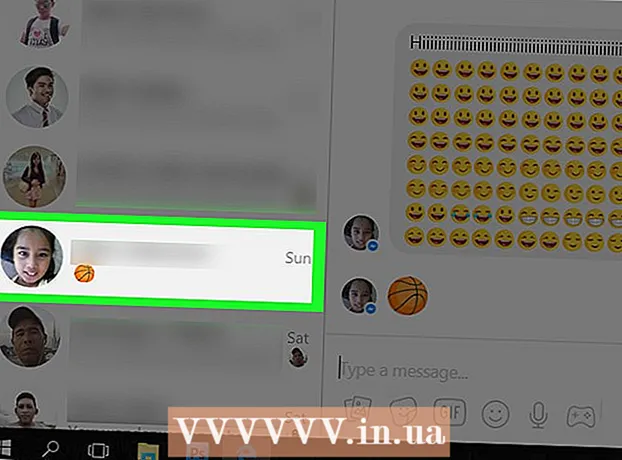Автор:
Laura McKinney
Жасалған Күн:
6 Сәуір 2021
Жаңарту Күні:
26 Маусым 2024

Мазмұны
Көптеген интерактивті элементтері бар веб-сайттарды (мысалы, электрондық коммерциялық сайттар) жүктеу кезінде қиындықтар туындауда ма? Бұл элементтердің көпшілігі веб-сайттарға арналған сценарийлердің күшті тілі JavaScript-ті қолданады. Әдепкі бойынша, барлық Android шолғыштарында JavaScript қосулы. Егер құрылғыда функция кездейсоқ өшірілсе немесе сіз оны өшіріп, оны қалай ашуды ұмытып қалсаңыз, JavaScript қосуды үйрену үшін төмендегі 1-қадамды қараңыз.
Қадамдар
3-тен 1-ші әдіс: Әдепкі браузерде
Браузерді ашыңыз.
- Android нұсқасына немесе сіз қолданып отырған телефон өндірушісіне байланысты шолғыш «Браузер» немесе «Интернет» деп аталуы мүмкін. Оны ашу үшін бағдарлама белгішесін басыңыз.
- Егер сіз басты экранда шолғыш белгішесін таба алмасаңыз, оны App Drawer қосымшасының тартпасынан тексеріңіз.

Меню батырмасын басыңыз.- Меню батырмасы әдетте телефонда орналасқан немесе браузердің жоғарғы оң жақ бұрышындағы Меню белгішесін түртуге болады.
Параметрлер түймесін басыңыз.
- Бұл опция әдетте Мәзір батырмасы мәзірінің төменгі жағында болады. Браузердің параметрлер терезесі ашылады.

Қосымша опциясын басыңыз.- Бұл браузердің кеңейтілген опцияларының тізімін ашады.
«JavaScript қосу» құсбелгісін қойыңыз.
- Осы құсбелгі қойылғаннан кейін сіздің шолғышта JavaScript қосылады, сіз Параметрлер мәзірінен шыға аласыз. Жаңа параметрлерді қолдану үшін қазір қарап отырған беттерді қайта жүктеңіз.
3-тен 2-ші әдіс: Google Chrome-да

Google Chrome браузерін ашыңыз.- Егер сіз бұрыннан бар Android шолғышының орнына Chrome қолдансаңыз, JavaScript қосымшасын Chrome параметрлер мәзірі арқылы қосуыңыз керек. Chrome қосымшалары әдетте негізгі экранда немесе App Drawer-де орналасады.
- Кейбір Android құрылғыларында әдепкі браузер ретінде Chrome алдын ала орнатылған.
Меню батырмасын басыңыз.
- Бұл батырма браузер экранының жоғарғы оң жақ бұрышында орналасқан және тік орналасқан үш нүктенің пішініне ие.
- Егер сіздің телефоныңызда Мәзір пернесі болса, оны түртуге болады.
Параметрлер түймесін басыңыз.
- Бұл опция мәзірдің төменгі жағында орналасқан. Оны табу үшін сізге төмен жылжу керек болуы мүмкін.
«Мазмұн параметрлері» батырмасын басыңыз.
- Параметрлер мәзірінде «Мазмұн параметрлері» опциясы Қосымша бөлімінде орналасқан.
«JavaScript қосу» құсбелгісін қойыңыз.
- Осы құсбелгі қойылғаннан кейін сіздің шолғышта JavaScript қосылады, сіз Параметрлер мәзірінен шыға аласыз. Жаңа параметрлерді қолдану үшін қазір қарап отырған беттерді қайта жүктеңіз.
3-тен 3-ші әдіс: Mozilla Firefox-та
Браузерді ашыңыз.
- Егер сіз әдепкі Android браузерінің орнына Firefox қолдансаңыз, JavaScript-ті Конфигурация парағы арқылы қосуыңыз керек, себебі бұл параметр кәдімгі мәзірде көрінбейді. Firefox қосымшалары әдетте негізгі экранда немесе App Drawer-де орналасады.
Конфигурация бетін ашыңыз.
- Firefox JavaScript параметрлерін жасыратын болғандықтан, параметрлерді өзгерту үшін жасырын конфигурация бетіне кіру керек. Мекенжай жолағын түртіп, теріңіз туралы: config Конфигурация бетін ашу үшін.
- Сақ болыңыз, себебі бұл параққа енгізілген өзгерістер сіздің шолушыңызды бұзуы мүмкін, сондықтан оны сақтықпен жасаңыз.
JavaScript табыңыз.
- Конфигурация парағында көптеген санаттар бар, сондықтан сіз JavaScript кілт сөздерін жылдам таба аласыз. Конфигурация парағының жоғарғы жағында іздеу жолағы орналасқан. Сіз кіргеннен кейін javascript, нәтижелер негізгі терезеде пайда болады.
Опцияларды табыңыз «javascript.enabled».
- Әдетте, бұл «javascript» кілт сөзін іздеу кезінде пайда болатын нәтижелер тізіміндегі екінші нұсқа.
JavaScript қосыңыз.
- Ауыстыру түймешігі пайда болуы үшін опцияны басыңыз. Мәтінді «жалғаннан» «шынға» ауыстыру үшін «Ауыстыру» батырмасын басыңыз. Сондықтан JavaScript қосулы, бірақ өзгертулерді қолдану үшін сізге қазір қаралған беттерді қайта жүктеу қажет болуы мүмкін.
Кеңес
- Егер Android-тағы веб-сайт дұрыс жұмыс істемесе, онда JavaScript опциясы өшірілген болуы мүмкін.
Ескерту
- JavaScript талап етілетін сайтқа кірмес бұрын, веб-сайттың дұрыс жұмыс істеуі үшін осы параметр қосылғанына көз жеткізуіңіз керек.